NAIM NDX Quick Start Manual
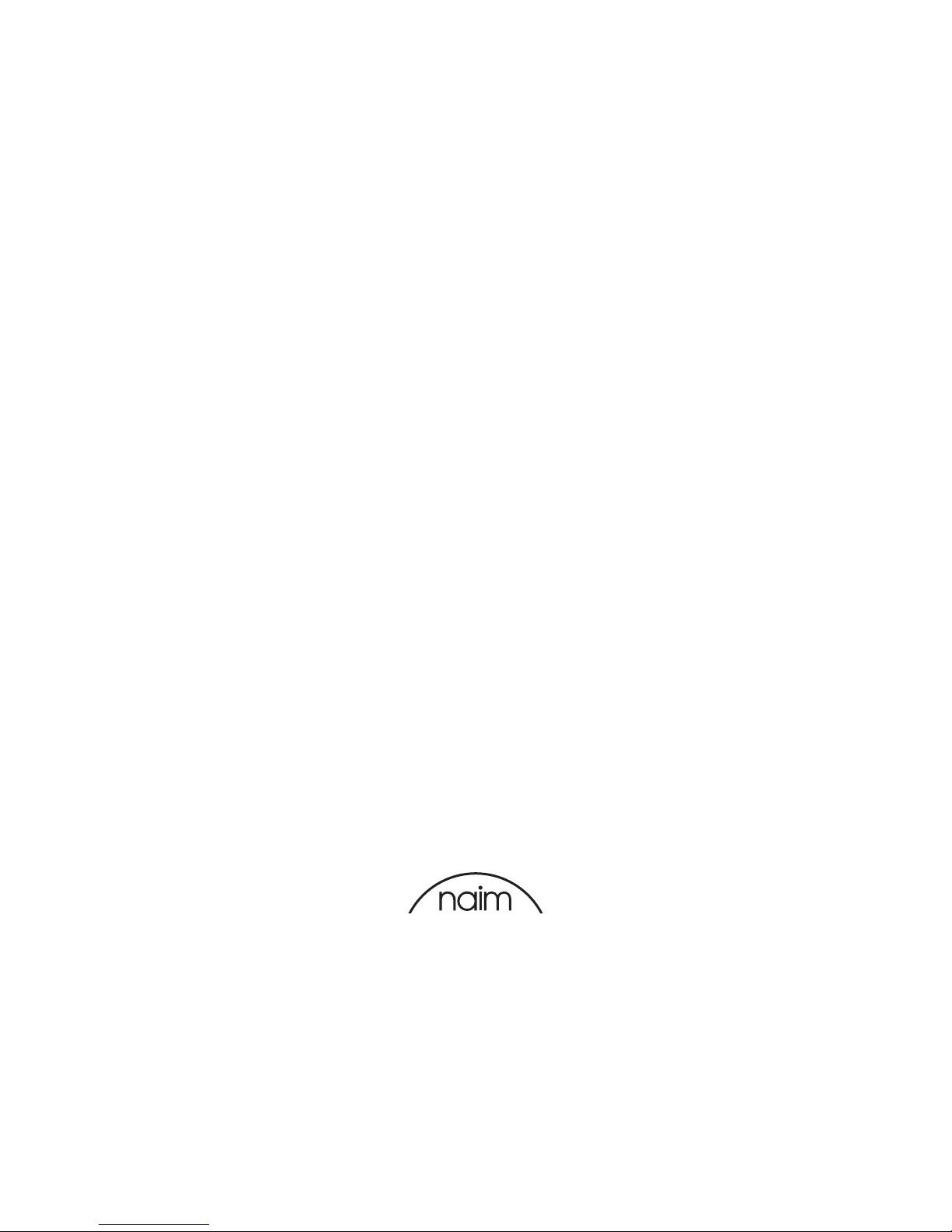
QUICK START GUIDE • KURZANLEITUNG • GUIDE DE MISE EN ROUTE RAPIDE • SNELSTARTGIDS
GUÍA DE INICIO RÁPIDO • GUIDA RAPIDA • PRZEWODNIK SZYBKIEGO STARTU
КРАТКОЕ РУКОВОДСТВО ПОЛЬЗОВАТЕЛЯ • 快速入门指南 • 빠른 시작 가이드
ENGLISH • DEUTSCH • FRANÇAIS • NEDERLANDS • ESPAÑOL • ITALIANO • POLSKI • РУССКИЙ • 中文 • 한국어
NDX

NDX
2.0
1.0
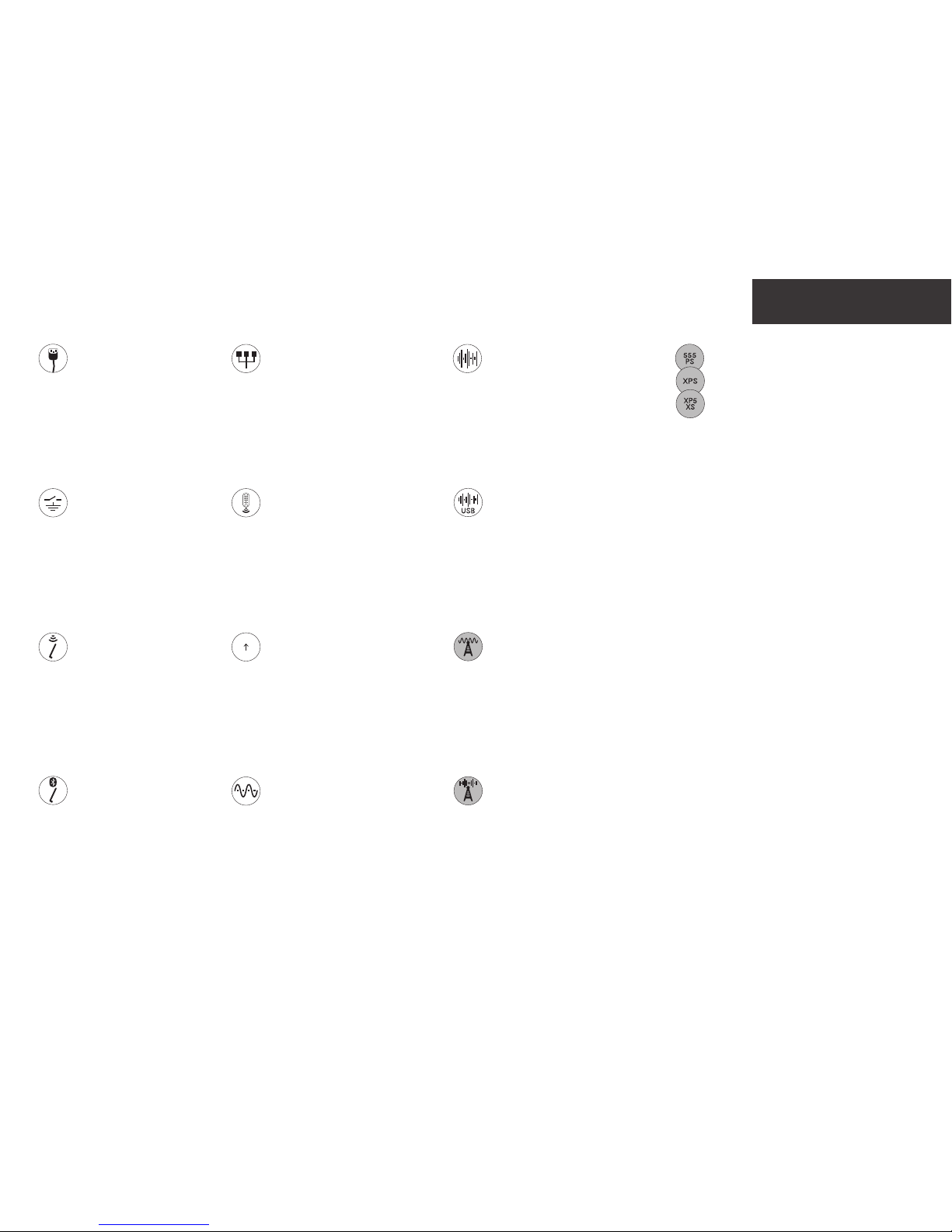
NDX
Analogue signal
Analogsignal
Signal analogique
Analoog signaal
Señal analógica
Segnale analogico
Sygnał analogowy
Аналоговый сигнал
模拟信号
아날로그 신호
S/PDIF digital audio signal
Digitalsignal S/PDIF
Signal audio numérique S/PDIF
S/PDIF digitaal audiosignaal
Señal de audio digital S/PDIF
Segnale audio digitale S/PDIF
S/PDIF cyfrowy sygnał audio
Цифровой аудиосигнал S/PDIF
S/PDIF 数字音频信号
S/PDIF 디지털 오디오 신호
Optional digital radio signal (DAB)
Tunersignal digital (optional) (DAB)
Signal radio numérique en option (DAB)
Optioneel digitaal radiosignaal (DAB)
Señal de radio digital opcional (DAB)
Segnale radio digitale opzionale (DAB)
Sygnał opcjonalnego radia cyfrowego (DAB)
Дополнительный цифровой радиосигнал (DAB)
数字广播信号 (可选) (DAB)
디지털 라디오 신호 (옵션) (DAB)
USB digital audio data
USB-Audiodaten
Données audio numérique USB
USB digitale audiodata
Datos de audio digitales USB
Audio digitale USB dati
USB cyfrowe dane audio
USB цифровые аудиоданные
USB 数字音频数据
USB 디지털 오디오 데이터
RC5 remote control signal
Fernbedienungssignal RC5
Signal de commande à distance RC5
Signaal van RC5-afstandsbediening
Señal de control remoto RC5
Segnale telecomando RC5
Sygnał zdalnego sterowania RC5
Сигнал дистанционного управления RC5
RC5 远程控制信号
RC5 리모콘 신호
Optional analogue radio signal (FM)
Tunersignal analog (optional) (UKW)
Signal radio analogique en option (FM)
Optioneel analoog radiosignaal (FM)
Señal de radio analógica opcional (FM)
Segnale radio analogico opzionale (FM)
Sygnał opcjonalnego radia analogowego (FM)
Дополнительный аналоговый радиосигнал (FM)
模拟广播信号(可选)(FM)
아날로그 라디오 신호(옵션)
Optional power supply upgrade
Upgrade-Netzteil (optional)
Mise à niveau de l’alimentation électrique en option
Optionele opgewaardeerde voedingseenheid
Actualización opcional de la fuente de alimentación
Upgrade opzionale alimentatore
Opcjonalny zasilacz mocy
Опция по обновлению источника питания
可选电源升级
옵션 전원공급장치 업그레이드
Wi-Fi aerial
WLAN-Antenne
Antenne Wi-Fi
Wi-antenne
Antena Wi-Fi
Antenna wi-
Antena Wi-Fi
Антенна для W-Fi
Wi-Fi 天线
Wi-Fi 안테나
Bluetooth® aerial
Bluetooth-Antenne
Antenne Bluetooth
Bluetooth-antenne
Antena Bluetooth
Antenna Bluetooth
Antena Bluetooth
Антенна для Bluetooth
Bluetooth 天线
Bluetooth 안테나
Wired network
Netzwerkkabel
Réseau laire
Bedraad netwerk
Red cableada
Rete cablata
Sieć przewodowa
Проводная сеть
有线网络
유선 네트워크
2.0
1.0
Firmware Upgrade socket
Firmware-Upgrade-Buchse
Socket de mise à jour logicielle
Aansluiting voor rmware-upgrade
Toma de actualización del rmware
Presa per l’upgrade del rmware
Gniazdo aktualizacji oprogramowania
Гнездо обновления встроенного ПО
固件升级接口
펌웨어 업그레이드 단자
Signal Ground Switch
Masseschalter
Interrupteur masse signal
Ardingsschakelaar
Interruptor puesta a tierra de señal
Interruttore di terra del segnale
Przełącznik sygnału uziemienia
Сигнальный переключатель заземления
信号接地开关
신호 접지 스위치
IEC mains supply
Gerätestecker Netzstrom
Alimentation secteur CEI
IEC netvoeding
Suministro de red IEC
Alimentazione IEC
Zasilanie sieciowe IEC
Питающая сеть в соответствии с IEC
IEC 电源
IEC 전원
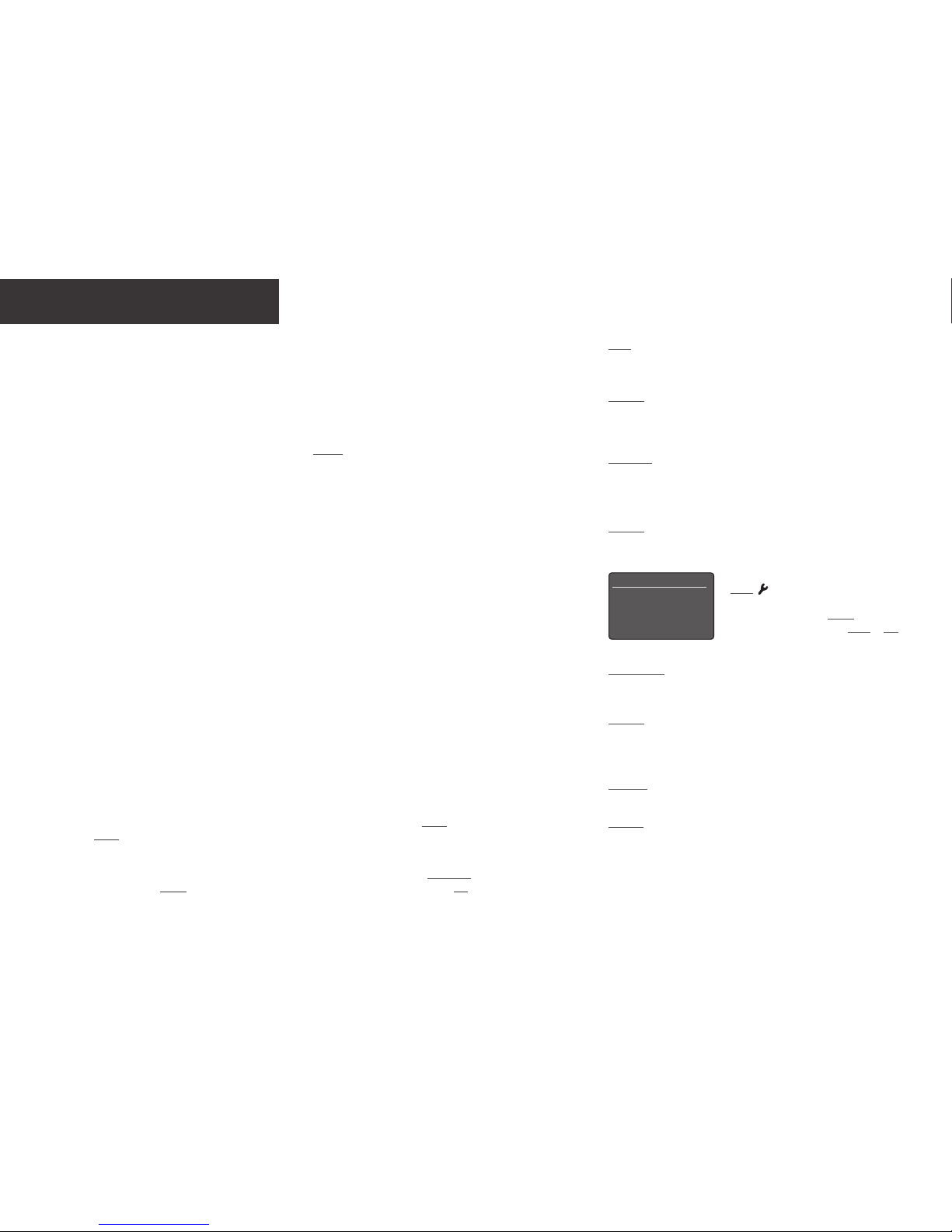
1. Installing and Connecting
1.1 Stand your NDX on an appropriate, stable surface. Make sure it is well ventilated.
1.2 Check that the mains voltage specified on the NDX rear panel is appropriate for your country. Insert the supplied power supply
upgrade link plug in the rear panel Burndy socket and connect the NDX to the mains supply using the supplied mains cable.
Do not switch on the NDX until all other connections have been made.
1.3 Identify the rear panel Signal Ground Switch and select the chassis option unless your NDX is connected in a hi-fi system
incorporating another earthed source component (all Naim CD players, for example), or mains hum is audible through the
speakers when it is switched on.
1.4 If the optional DAB/FM Radio Module is fitted, a suitable aerial should be connected to the DAB/FM aerial socket.
1.5 Connect one of the NDX analogue or digital outputs to an appropriate preamplifier or external DAC input.
1.6 To play audio from internet radio stations, UPnP™ servers, Spotify® Connect, or other Naim streamer units, the NDX must
be connected to the internet via a network router. Either connect the NDX network socket to your network router using an
Ethernet cable, or connect the supplied Wi-Fi aerial to the rear panel Wi-Fi aerial socket.
1.7 For your NDX to play audio from Bluetooth® streaming devices, the supplied Bluetooth aerial must be attached to the rear
panel Bluetooth aerial socket.
1.8 If your NDX is to play audio files stored on a USB storage device, connect it, using an appropriate cable if necessary, to the
front panel USB socket.
1.9 If any external digital audio sources are to be used with your NDX, connect them, using the appropriate cables, to one of the
rear panel digital inputs.
1.10 The NDX is able to control some Naim preamplifiers, CD players and the Naim DAC using its System Automation feature.
System Automation enables, for example; preamplifier inputs to be selected via the NDX, or for Naim App transport
functions to control a CD player. To take advantage of System Automation, connect one of the NDX Remote Out sockets to a
preamplifier, CD player or DAC Remote In socket. Use a cable terminated with a 3.5mm jack plug at one end and a 3.5mm jack
or phono plug as necessary at the other end.
2. Switching On and Getting Started
2.1 Once all connections have been made, switch on your NDX using either its rear panel on/off switch or the external power
supply on/off. The NDX will display a welcome screen and select its Digital 1 input or, if it has been previously used, the last
input selected.
2.2 For initial setup purposes your NDX is best controlled from its remote handset. Use the navigation (56) keys to select inputs
or menu items and the ok/list key to confirm selections. To return to a previous menu use the left (3) k ey.
NDX • English
Note: Full NDX installation and operational information can be found in
the Reference Manual available at: www.naimaudio.com
Note 1.8: Most UMS (Universal Mass Storage) USB devices are compatible
with the NDX USB audio input. Such devices might include portable digital
music players, smart-phones, tablet computers, USB memory sticks and
memory card readers.
Note 1.6 & 1.7: The NDX is supplied with both Wi-Fi and Bluetooth aerials.
Each aerial must be fitted to the correct rear panel aerial socket. The
Bluetooth aerial is the shorter one of the two.
Note 2.1: The display will switch off automatically if inactive for two
minutes. This time can be adjusted in the setup menus.
Setup 5/10
Rooms
Network Settings
4 Analogue Outputs
Digital Output
Note 1.5: The DIN analogue output socket is enabled by default. The
analogue or digital output sockets can be enabled in the Analogue
Outputs and Digital Output setup menus respectively.
Enter Setup Mode by pressing the handset
setup ( ) key. Navigate setup menus by
using the navigation (563) keys. Select
options by pressing the ok/list key. Leave
Setup Mode by pressing the setup or exit
ke y.
Note 1.2: If your NDX is to be powered by an external power supply,
remove the power supply upgrade link plug and connect the external
power supply using the appropriate Burndy cable. Do not connect the
NDX mains cable.
Important: XPS power supplies with serial numbers below 188015 are not
compatible with the NDX and should not be used. Contact your local
retailer or distributor for more information.
Note 1.10: System Automation is disabled by default. It can be enabled via
the System Automation setup menu.
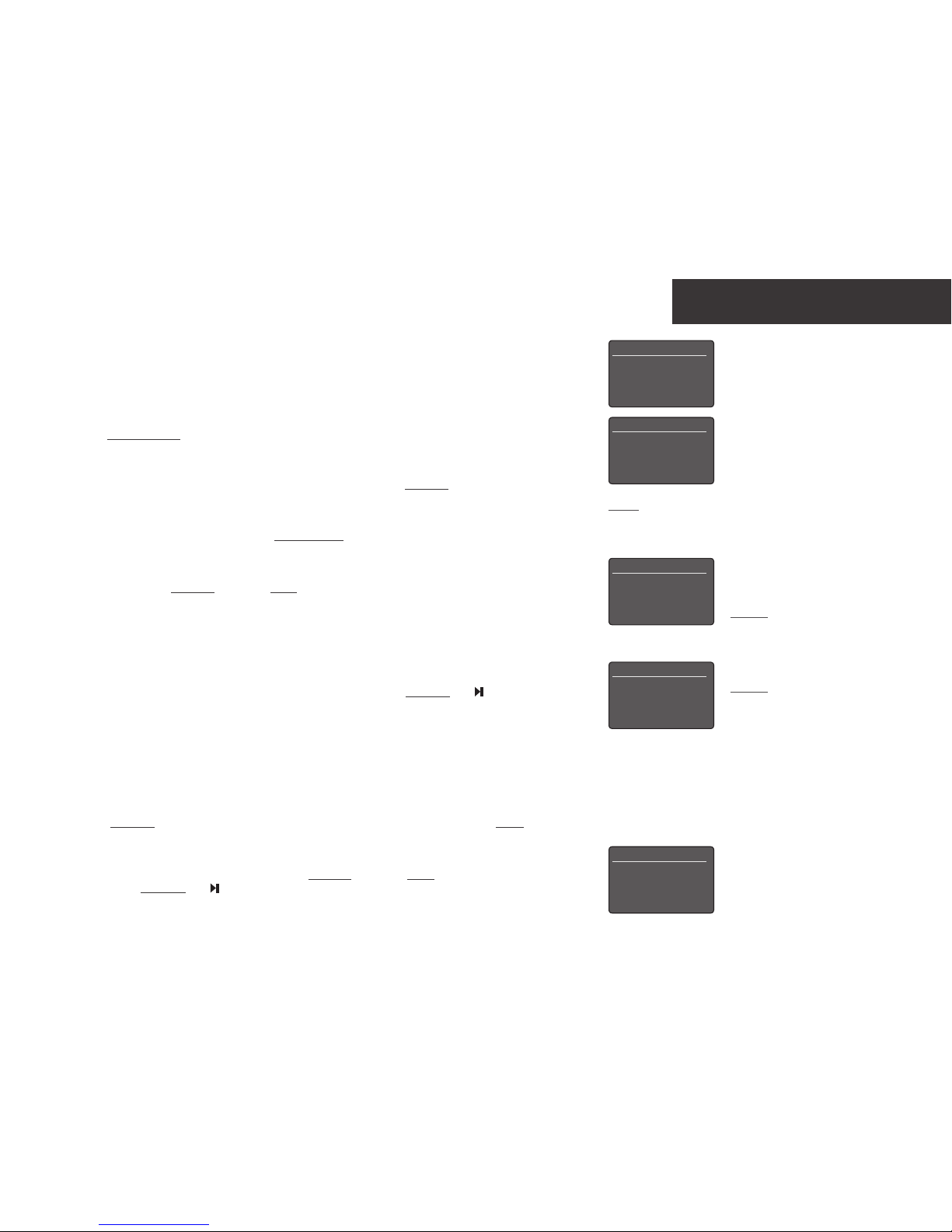
2.3 The NDX interface language can be changed. Enter Setup Mode and select Language.
2.4 The NDX is configured when shipped to connect to wired TCP/IP home networks automatically. However, if your NDX has
been previously used and its network configuration altered, or your router requires nonstandard settings, it may not be able to
do so. Refer to the Reference Manual if this appears to be the case.
If a wireless network connection is to be used, your NDX will require configuration to join the network. Enter Setup Mode and
select the Network Settings option to configure the NDX wireless settings.
3. Selecting Inputs
3.1 NDX inputs can be selected by pressing the front panel input button, the handset navigation (56) keys or one of the handset
input selection keys.
3.2 Pressing one of the handset input selection keys either selects a single input or scrolls through a group of inputs. To modify
the key assignments enter Setup Mode and select Handset Buttons.
3.3 When your NDX is connected to a network with high speed internet access it will automatically download a list of available
internet radio stations. When the iRadio input is subsequently selected, a menu will be displayed that lists all the available
stations. Use the handset navigation (563) and ok/list keys to browse the list and select stations.
3.4 The NDX can play Spotify® streams via the Spotify® Connect facility incorporated in some Spotify® player apps. When in
receipt of a Spotify® stream, the NDX will automatically select its Spotify® input. Once Spotify® playback is established, it
can be controlled using the Spotify® app, the Naim app or the NDX handset or front panel controls.
3.5 The NDX can play audio streams over a Bluetooth wireless connection from appropriately equipped playback devices. It is
configured by default to require “pairing” with a Bluetooth streaming device before it can play a Bluetooth audio stream. To pair
the NDX with a Bluetooth device select the Bluetooth input and press the handset play/pause key ( ). The NDX will become
available for pairing in the Bluetooth device setup menu. Once successfully paired with the Bluetooth device, the NDX will be
available to the audio apps on the device. NDX will switch automatically to its Bluetooth input when in receipt of a Bluetooth
stream. The NDX Bluetooth input setup menu offers further Bluetooth configuration options including “open” pairing.
3.6 Your NDX can play TIDAL streams via the Naim App. When in receipt of a TIDAL stream the NDX will automatically select its
TIDAL input. Playback can be controlled using the the Naim app, the handset or the front panel controls. TIDAL streaming
requires a TIDAL subscription.
3.7 The NDX can play and broadcast audio streams from and to other Naim streaming products connected to the same network.
Enable the Multiroom input in the Inputs setup menu to receive and play multiroom streams. Select the Rooms setup menu to
select available streamers for broadcast.
3.8 When a USB memory device is connected to the front panel USB socket and the USB input is selected, your NDX will display
a menu structure that reflects the device. Use the handset navigation (563) and ok/list keys to browse and select content.
Press the handset play/pause key ( ) to play a file or the entire contents of a folder, album or playlist.
NDX • English
Network Settings 1/5
4Name: NDX-XXXX
Wireless: Not Used
Status: Not Connected
DHCP: Yes
Note 3: The Naim app, available from the iTunes App Store and Google
Play Store, enables wireless touch screen control from iOS and Android
devices.
Internet Radio 3/8
Added stations
Naim’s Choice
4Location
Genre
Bluetooth 1/5
4Enabled: Yes
Name: Bluetooth
Input Trim: 0
Discovery: NDX BT X.
USB 4/18
Sing Loud.wav
Grace and Danger.wav
Song 44.wav
4I Was A Cloud.wav
Note 3.4: The default NDX network name
(NDX-XXXX) incorporates the last four
characters of the unit’s MAC address. The
full MAC address is listed in the Network
Settings menu.
Note 3.5: The default NDX Bluetooth name
(NDX BT XXXX) incorporates the last four
characters of the unit’s MAC address.
Setup 1/10
4Language
Inputs
Rooms
Network Settings
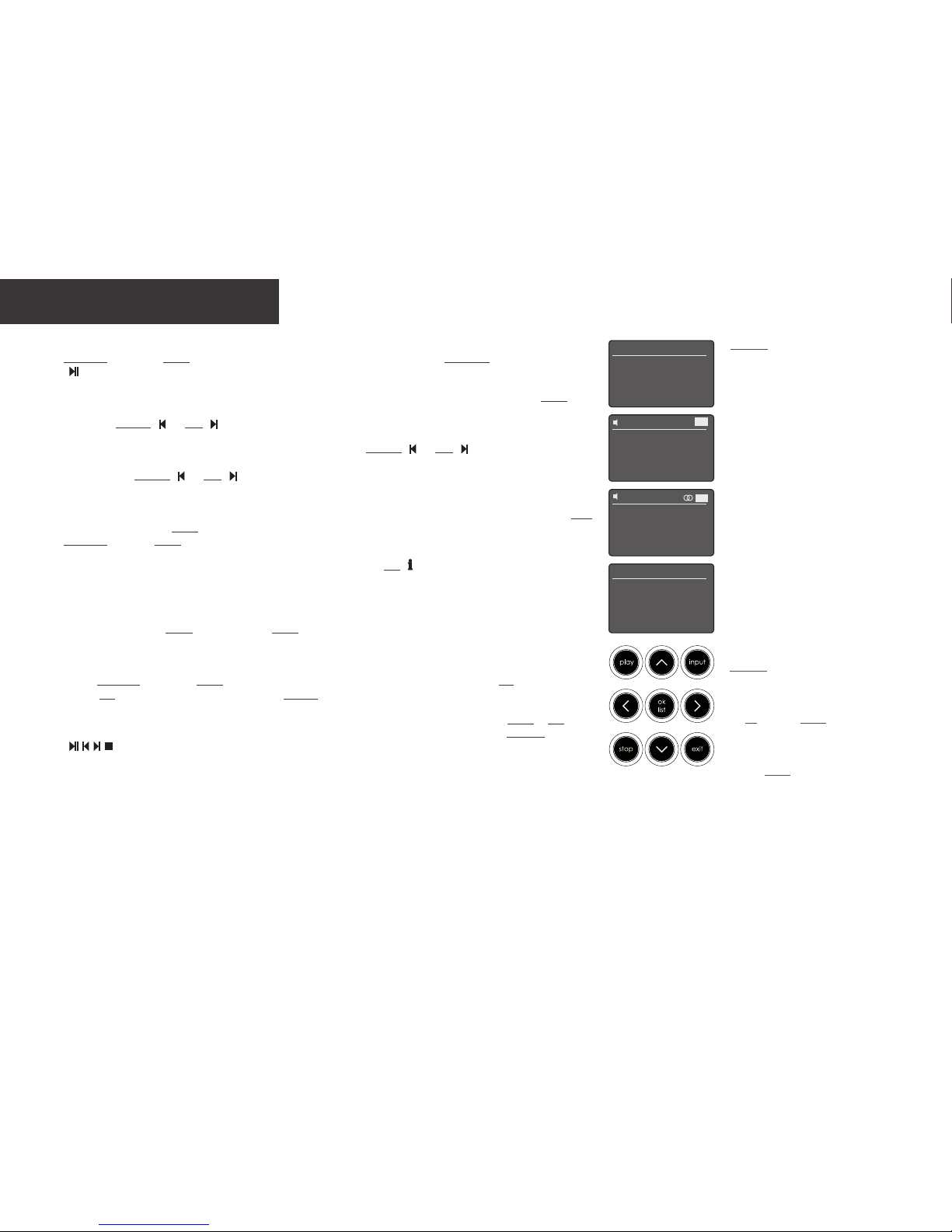
3.9 When the NDX UPnP™ input is selected, a list of available UPnP™ servers on the network will be displayed. Use the handset
navigation (563) and ok/list keys to browse and select server content. Press the handset play/pause key
( ) to play the selected item.
3.10 If fitted, the DAB tuner must search for stations before it can be used. Select the DAB input and press the handset ok/list key
to begin the search. When the search is complete the first station will be played. Further stations can be selected by pressing
the handset previous ( ) or next ( ) keys.
3.11 To use the FM tuner, if fitted, select the FM input and press the handset previous ( ) or next ( ) keys. The tuner will search
for stations and stop each time one is found (providing the opportunity to save the station as a preset). To recommence the
search press the previous ( ) or next ( ) key again. Station information and scrolling text will be displayed if it is broadcast
by the station.
3.12 Up to 40 FM, DAB and iRadio stations can be stored as presets. To save the current station as a preset, press the handset store
key. Pressing the handset preset key will display a list of stored presets covering the three tuner modes. Use the handset
navigation (56) and ok/list keys to browse and select presets.
3.13 When the DAB, FM, iRadio, UPnP™ and USB inputs are selected the handset info ( ) key can be used to display
supplementary information about the input or currently playing media.
4. Using List Mode and Controlling Playback
4.1 Pressing the front panel ok/list button or handset ok/list key will switch the NDX into List Mode and display a list of the
available items for the currently selected input.
4.2 In list mode the NDX front panel buttons and handset keys provide list navigation. To scroll up and down lists and select items
use the navigation (563) and ok/list buttons or keys. To return to normal display press the front panel exit button or the
handset exit key. In many long item lists the handset numeric keys can be used to jump through the list alphabetically.
4.3 An item can be selected for playback from list mode by navigating to the item and selecting it by pressing ok/list or play.
During playback from the USB, Spotify®, UPnP™ and Bluetooth inputs, the front panel buttons or handset transport keys
( ) can be used to control play/pause, previous, next or stop functions.
NDX • English
Note 4.2: Exceptions to the normal list
mode behaviour are the FM radio, Spotify®,
Bluetooth, Multiroom and external inputs.
When the FM input is selected, pressing
the list button or ok/list key will display a
mono selection option. When the Spotify®,
Bluetooth, Multiroom or any external inputs
are selected the front panel list button and
handset ok/list key have no function.
Presets 1/3
4Store ‘94.20 MHz’
Rename A Preset
Delete A Preset
42
No Stations
Press list to rescan
DAB
Note 3.9: UPnP™ servers incorporate
software that enables the NDX to access and
play their stored audio over the network. A
UPnP™ server might be a Naim UnitiServe
hard disk player or a home computer. Some
Network Attached Storage (NAS) drives also
incorporate a UPnP™ application. A variety
of third party UPnP™ server applications
are available that are compatible with both
Windows and OS X operating systems,
however Windows Media™ Player version
11 or above incorporates a built in UPnP™
server application.
42
94.20 MHz
FM
UPnP 3/3
UnitiServe
NAS
4PC
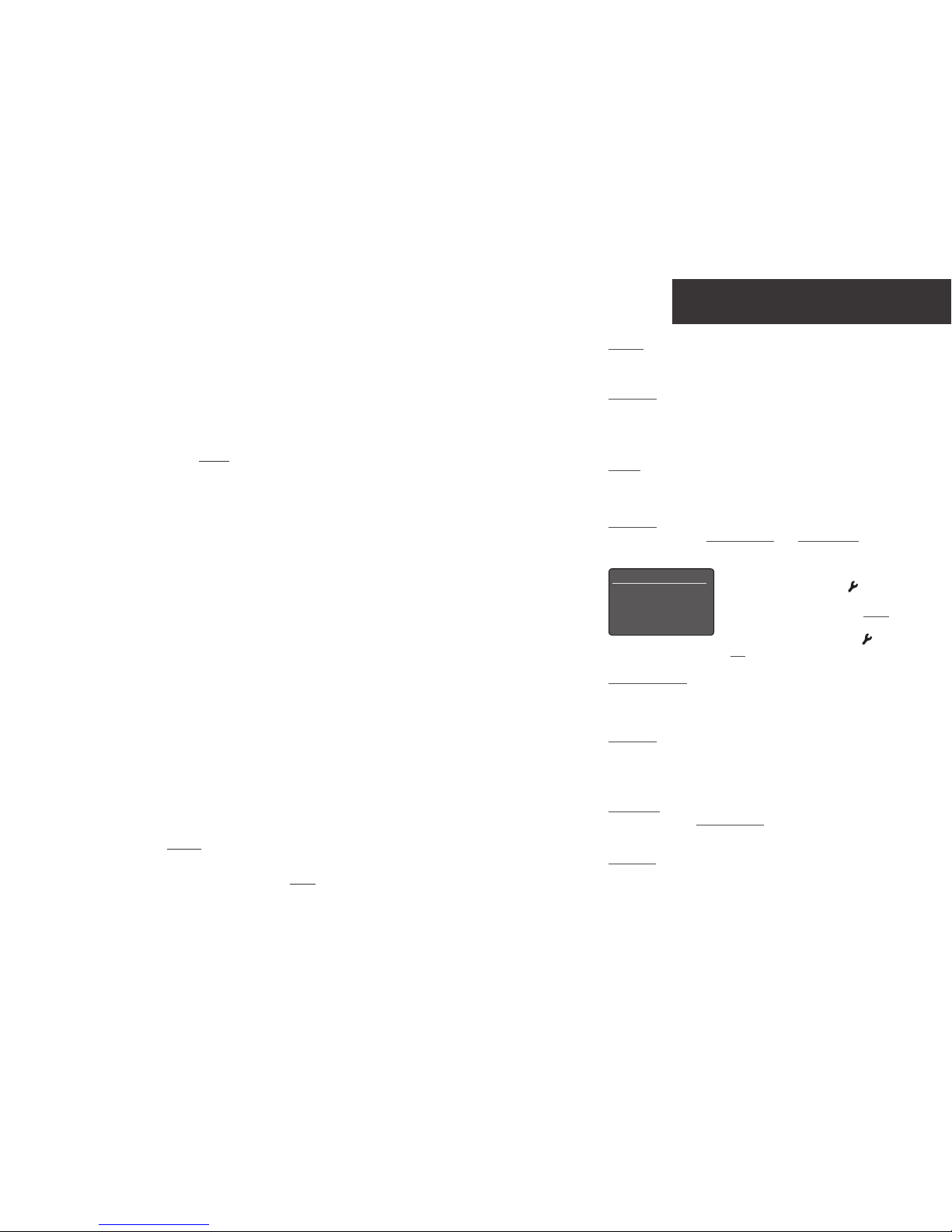
1. Installieren und Anschließen
1.1 Stellen Sie den NDX auf eine stabile Unterlage und achten Sie darauf, dass er ausreichend belüftet ist.
1.2 Vergewissern Sie sich, dass die an der Rückseite des NDX angegebene Netzspannung mit der in Ihrem Land üblichen
Netzspannung übereinstimmt. Stecken Sie den mitgelieferten Brückenstecker in die rückwärtige Buchse für das optionale
Upgrade-Netzteil. Schließen Sie dann den NDX mit dem mitgelieferten Netzkabel an das Stromnetz an; schalten Sie das Gerät
jedoch erst ein, wenn alle anderen benötigten Kabel angeschlossen sind.
1.3 Stellen Sie den Masseschalter auf Chassis, es sei denn, der NDX ist Teil einer Hifi-Anlage, an die bereits ein geerdetes Quellgerät (z.B.
ein Naim-CD-Spieler) angeschlossen ist, oder es ist nach dem Einschalten ein Brummen über die Lautsprecher zu hören.
1.4 Wenn Ihr NDX mit dem optionalen UKW/DAB-Modul ausgestattet ist, schließen Sie eine geeignete Antenne an die UKW/DABAntennenbuchse des Geräts an.
1.5 Verbinden Sie einen der Analogausgänge oder den Digitalausgang des NDX mit einem Vorstufen- bzw. D/A-Wandler-Eingang.
1.6 Damit der NDX Musik von einem Webradiosender, einem UPnP™-Server, einem anderen Naim-Netzwerkplayer oder über
Spotify® Connect abspielen kann, muss er über einen Router eine Verbindung zum Internet herstellen können. Verbinden Sie
dazu die Netzwerkbuchse des NDX über ein Netzwerkkabel mit Ihrem Router oder bringen Sie die mitgelieferte WLAN-Antenne
an der rückwärtigen WLAN-Antennenbuchse an.
1.7 Wenn der NDX Musik von einem Bluetooth®-Gerät abspielen soll, bringen Sie die mitgelieferte Bluetooth-Antenne an der
rückwärtigen Bluetooth-Antennenbuchse an.
1.8 Wenn der NDX Musik von einem USB-Gerät abspielen soll, verbinden Sie das Gerät (ggf. über ein geeignetes Kabel) mit dem
frontseitigen USB-Anschluss der NDX.
1.9 Wenn Sie externe Digitalgeräte verwenden wollen, schließen Sie diese mit geeigneten Kabeln an die rückwärtigen
Digitaleingänge des NDX an.
1.10 Manche Naim-Vorstufen und -CD-Spieler sowie der D/A-Wandler DAC lassen sich über die Automatisierungsfunktion des
NDX bedienen. So kann über den NDX beispielsweise ein Vorstufenausgang ausgewählt oder, über die Naim-App, ein
CD-Spieler gesteuert werden. Verbinden Sie zur Nutzung der Automatisierungsfunktion einen der Fernbedienungsausgänge
des NDX (3,5-mm-Miniklinke) mit dem Fernbedienungseingang der Vorstufe, des CD-Spielers bzw. des D/A-Wandlers DAC
(3,5-mm-Miniklinke bzw. Cinch).
2. Einschalten und erste Schritte
2.1 Wenn Sie alle benötigten Kabel in die entsprechenden Buchsen gesteckt haben, betätigen Sie den Netzschalter an der Rückseite
des NDX bzw. den Netzschalter des optionalen Netzteils. Der NDX zeigt daraufhin im Display eine Begrüßungsseite an und
schaltet auf den Eingang Analog 1 (oder, wenn das Gerät bereits benutzt wurde, den zuletzt gewählten Eingang).
2.2 Zum erstmaligen Konfigurieren des NDX empfiehlt es sich, die Fernbedienung zu verwenden. Mit den Tasten 5 und 6 können
Sie Eingänge wählen und in den Menüs navigieren, mit ok/list eine Auswahl bestätigen. Mit der Taste 3 kehren Sie zum
vorherigen Menü zurück.
NDX • Deutsch
Hinweis: Weitere Informationen zu Installation und Bedienung finden Sie
in der ausführlichen Bedienungsanleitung unter www.naimaudio.com.
Hinweis 1.8: Der USB-Eingang des NDX ist mit den meisten USBSpeichergeräten kompatibel. Dazu gehören beispielsweise tragbare
digitale Musikplayer, Smartphones, Tablets, USB-Sticks und
Kartenlesegeräte.
Hinweis 1.6 und 1.7: Im Lieferumfang des NDX ist sowohl eine WLAN- als
auch eine Bluetooth-Antenne enthalten, die an den entsprechenden
rückwärtigen Buchsen angebracht werden müssen. Die kürzere der beiden
Antennen ist die Bluetooth-Antenne.
Hinweis 2.1: Das Display schaltet sich nach zwei Minuten Inaktivität
automatisch aus. Dieses Zeitintervall können Sie in den Setup-Menüs
ändern.
Setup 5/10
Räume
Netzwerkeinstellungen
4 Analogausgänge
Digitalausgang
Wichtig: Schließen Sie an den NDX nur XPS-Netzteile an, die die
Seriennummer 188015 oder höher haben. Ältere XPS-Modelle sind mit
dem NDX nicht kompatibel. Weitere Informationen erhalten Sie von Ihrem
Händler oder der zuständigen Vertriebsgesellschaft.
Hinweis 1.2: Wenn ein externes Netzteil verwendet werden soll, entfernen
Sie den Brückenstecker an der Rückseite des NDX und verbinden Sie
die Buchse über ein geeignetes Naim-Burndy-Kabel mit dem Netzteil.
Schließen Sie den NDX bei Verwendung eines externen Netzteils nicht an
das Stromnetz an.
Hinweis 1.5: Werkseitig ist der DIN-Analogausgang aktiviert. Ausgänge
können im Setup-Menü Analogausgänge bzw. Digitalausgang aktiviert
werden.
Um den Setup-Modus zu starten, drücken
Sie die Fernbedienungstaste . Mit den
Tasten 5, 6 und 3 können Sie in den
Menüs navigieren, mit der Taste ok/list eine
Auswahl bestätigen. Um den Setup-Modus
zu beenden, drücken Sie erneut oder
exit.
Hinweis 1.10: Werkseitig ist die Automatisierungsfunktion deaktiviert. Sie
kann im Setup-Menü Automatisierung aktiviert werden.
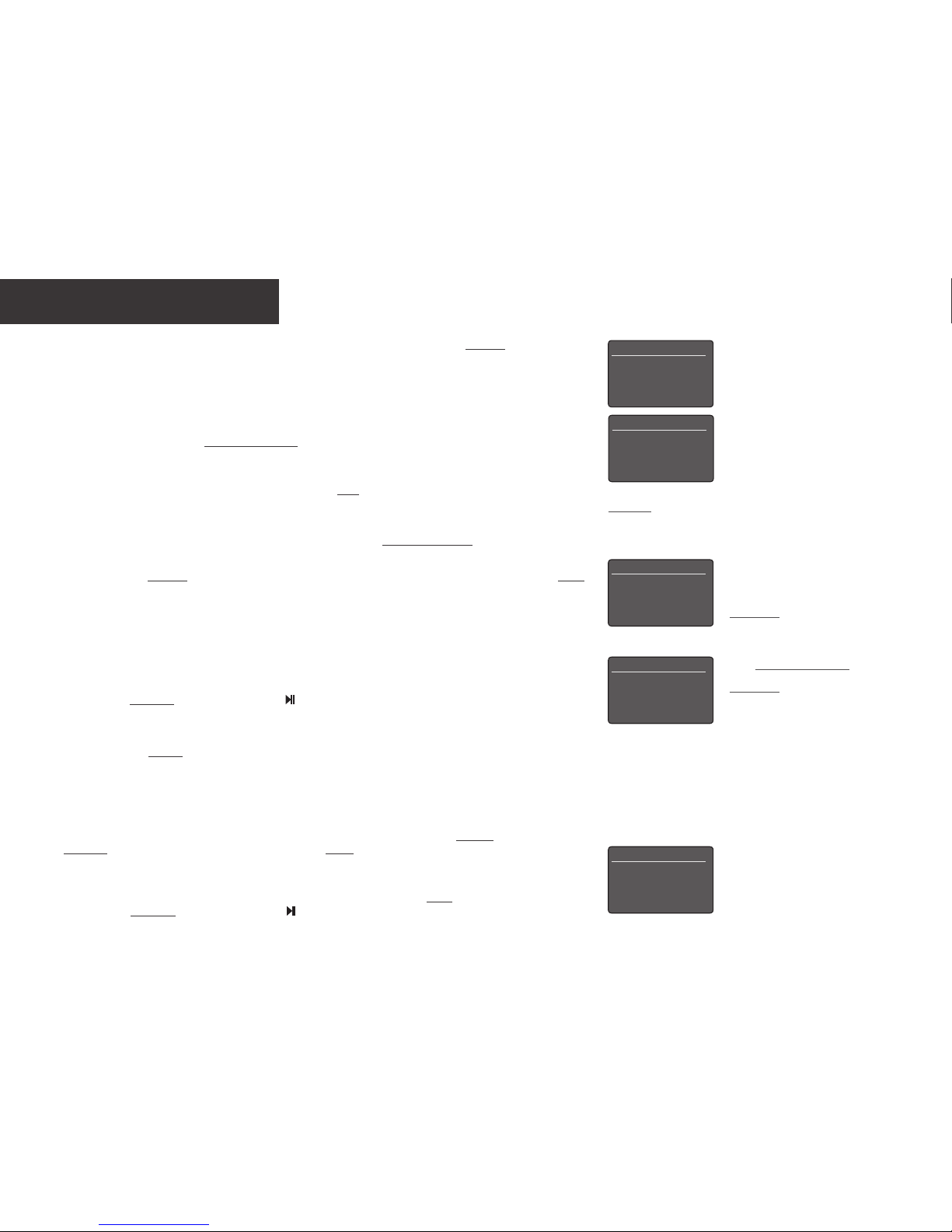
2.3 Sie können die Menüsprache des NDX ändern. Starten Sie dazu den Setup-Modus und wählen Sie Language (Sprache).
2.4 Bei Auslieferung ist der NDX so konfiguriert, dass er über ein Netzwerkkabel automatisch eine Netzwerkverbindung
herstellt. Falls Ihr NDX jedoch bereits benutzt und seine Netzwerkeinstellungen geändert wurden (oder Ihr Router spezielle
Konfigurationseinstellungen voraussetzt), stellt er unter Umständen keine Verbindung her. Weitere Informationen finden Sie in
der ausführlichen Bedienungsanleitung.
Wenn der NDX in ein WLAN-Netzwerk eingebunden werden soll, muss er entsprechend konfiguriert werden. Starten Sie dazu
den Setup-Modus und wählen Sie Netzwerkeinstellungen, um die WLAN-Einstellungen des NDX zu konfigurieren.
3. Eingänge wählen
3.1 Um einen anderen Eingang zu wählen, drücken Sie die Fronttaste input, die Fernbedienungstasten 5 oder 6 oder eine der
Eingangstasten an der Fernbedienung.
3.2 Die Eingangstasten an der Fernbedienung wählen entweder einen einzigen Eingang oder durchlaufen mehrere Eingänge. Um die
Eingangstasten neu zu belegen, starten Sie den Setup-Modus und wählen Sie Fernbedienungstasten.
3.3 Wenn der NDX mit dem Internet verbunden ist, lädt er automatisch eine Liste aller verfügbaren Webradiosender herunter. Wenn
danach der Eingang Webradio gewählt wird, zeigt das Gerät diese Liste an. Mit den Fernbedienungstasten 5, 6, 3 und ok/list
können Sie in der Liste navigieren und Sender wählen.
3.4 Über die in manchen Spotify®-Apps integrierte Spotify®-Connect-Funktion kann der NDX Spotify®-Streams wiedergeben. Bei
Empfang eines Spotify®-Streams wird dieser automatisch als Quelle gewählt. Die Wiedergabe kann dann über die Spotify®-App,
die Naim-App, die Fernbedienung oder die Fronttasten gesteuert werden.
3.5 Über eine Bluetooth-Funkverbindung kann der NDX von einem entsprechend ausgestatteten Gerät Audiostreams wiedergeben.
Bei Auslieferung ist der NDX so konfiguriert, dass er mit dem Bluetooth-Gerät gekoppelt werden muss, bevor er dessen
Bluetooth-Stream wiedergeben kann. Wählen Sie zum Koppeln der beiden Geräte den Bluetooth-Eingang des NDX aus und
drücken Sie die Play/Pause-Taste der Fernbedienung ( ); der NDX kann dann in den Einstellungen des Bluetooth-Geräts zum
Koppeln ausgewählt werden. Nach dem Koppeln steht der NDX den Audio-Apps bzw. -Programmen des Bluetooth-Geräts zur
Verfügung. Bei Empfang eines Bluetooth-Streams wird dieser automatisch als Quelle gewählt. Das NDX-Menü zum Konfigurieren
des Bluetooth-Eingangs bietet unter anderem die Option, das Produkt für alle Bluetooth-Geräte in Reichweite verfügbar zu
machen (Einstellung Sichtbar).
3.6 Über die Naim-App kann der NDX TIDAL-Streams wiedergeben. Bei Empfang eines TIDAL-Streams wird dieser automatisch
als Quelle gewählt. Die Wiedergabe kann dann über die Naim-App, die Fernbedienung oder die Fronttasten gesteuert werden.
Voraussetzung für die Nutzung dieser Funktion ist ein TIDAL-Abonnement.
3.7 Der NDX kann Audiostreams von anderen Naim-Streaming-Produkten wiedergeben bzw. Audiostreams an diese Produkte
übertragen (sofern sie mit demselben Netzwerk verbunden sind). Aktivieren Sie im Setup-Menü Eingänge den Eingang
Multiroom, um diese Funktion zu nutzen. Über das Setup-Menü Räume können Sie auswählen, an welche Streaming-Produkte im
Netzwerk der NDX Musik übertragen soll.
3.8 Wenn ein USB-Gerät mit der frontseitigen USB-Buchse verbunden ist und der Eingang USB gewählt wird, zeigt das Display
der NDX die Ordnerstruktur des Geräts an. Mit den Fernbedienungstasten 5, 6, 3 und ok/list können Sie Inhalte auswählen.
Drücken Sie die Play/Pause-Taste der Fernbedienung ( ), um ausgewählte Inhalte abzuspielen.
NDX • Deutsch
Netzwerkeinstellungen 2/5
Name: NDX-XXXX
4WLAN: Nicht verw.
Status: Verbunden
DHCP: Ja
Hinweis 3: Die im iTunes App Store und Google Play Store erhältliche
Naim-App ermöglicht es, den NDX über den Touchscreen eines iOS- bzw.
Android-Geräts zu bedienen.
Webradio 3/8
Hinzugefügte Sender
Naim’s Choice
4Ort
Genre
Bluetooth 1/5
4Aktiviert: Ja
Name: Bluetooth
Lautst. anpassen: 0
Geräte suchen: NAC272.
Hinweis 3.4: Der voreingestellte Name des
NDX im Netzwerk (NDX-XXXX) beinhaltet
die letzten vier Zeichen der MAC-Adresse
des Geräts. Sie finden die MAC-Adresse im
Menü Netzwerkeinstellungen.
Hinweis 3.5: Der voreingestellte BluetoothName des NDX (NDX BT XXXX) beinhaltet
die letzten vier Zeichen der MAC-Adresse
des Geräts.
USB 4/18
Sing Loud.wav
Grace and Danger.wav
Song 44.wav
4I Was A Cloud.wav
Setup 1/10
4Language
Inputs
Rooms
Network Settings
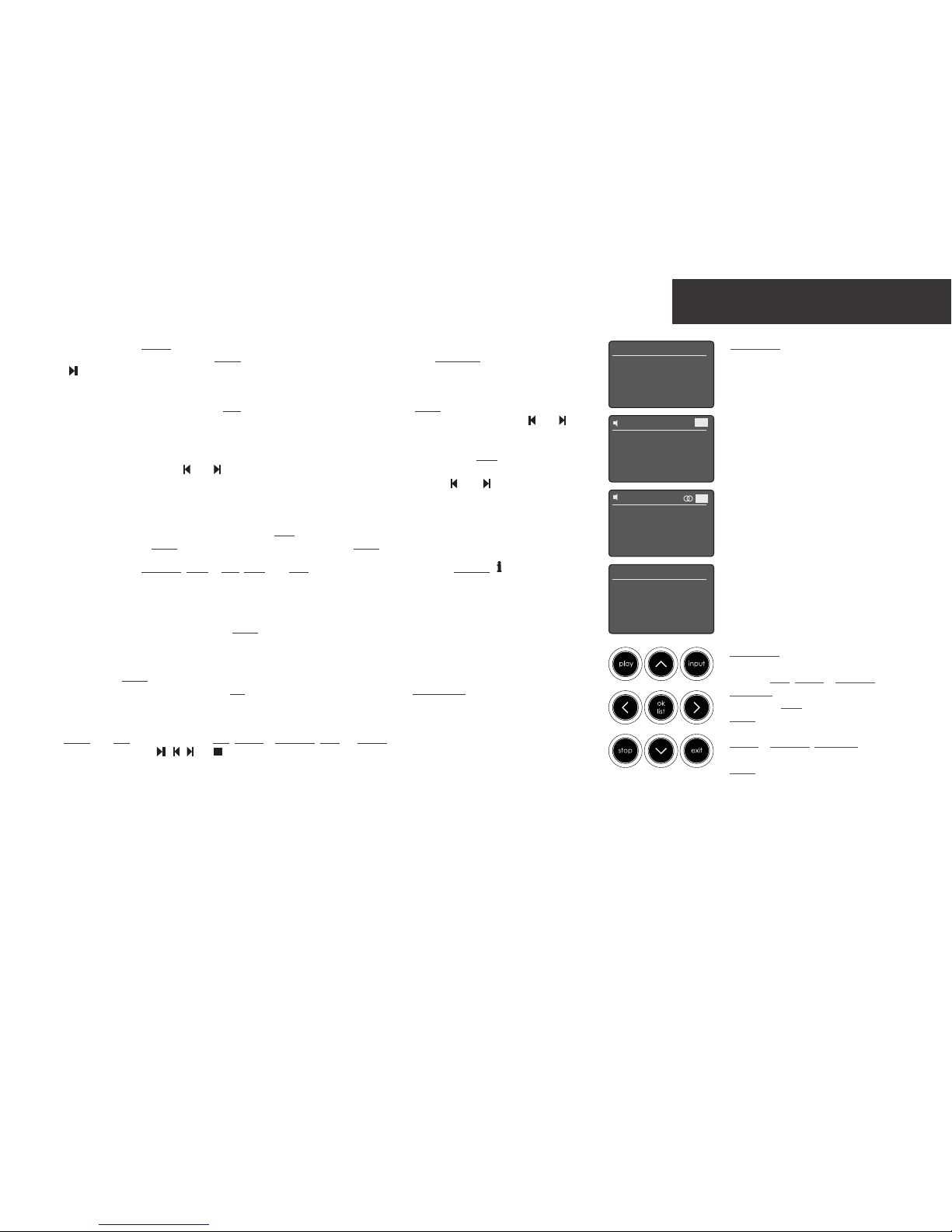
3.9 Wenn der Eingang UPnP™ gewählt wird, zeigt der NDX eine Liste aller im Netzwerk verfügbaren UPnP™-Server an. Mit den
Fernbedienungstasten 5, 6, 3 und ok/list können Sie Inhalte auswählen. Drücken Sie die Play/Pause-Taste der Fernbedienung
( ), um ausgewählte Inhalte abzuspielen.
3.10 (NDX mit optionalem UKW/DAB-Modul:) Bevor die DAB-Funktion genutzt werden kann, muss ein Sendersuchlauf durchgeführt
werden. Wählen Sie dazu den Eingang DAB und drücken Sie die Fernbedienungstaste ok/list. Wenn der Suchlauf abgeschlossen
ist, spielt der NDX den zuerst gefundenen DAB-Sender ab. Weitere Sender können mit den Fernbedienungstasten oder
angewählt werden.
3.11 (NDX mit optionalem UKW/DAB-Modul:) Um das UKW-Radio zu verwenden, wählen Sie den Eingang UKW und starten Sie
mit der Fernbedienungstaste oder den Sendersuchlauf. Der Suchlauf stoppt, sobald ein Sender gefunden ist (der Sender
kann dann als Preset gespeichert werden). Um den Suchlauf fortzusetzen, drücken Sie wieder oder . Der NDX zeigt
Senderinformationen und Radiotext an, sofern diese übertragen werden.
3.12 Der NDX kann bis zu 40 Webradio-, DAB- und UKW-Sender als Preset abspeichern. Um einen ausgewählten Sender als Preset
zu speichern, drücken Sie die Fernbedienungstaste store. Um eine Liste der gespeicherten Presets anzuzeigen, drücken Sie die
Fernbedienungstaste preset. Mit den Fernbedienungstasten 5, 6 und ok/list können Sie Presets auswählen.
3.13 Wenn der Eingang Webradio, UPnP™, DAB, UKW oder USB gewählt ist, lassen sich mithilfe der Infotaste ( ) zusätzliche
Informationen zum Eingang oder zum Programmmaterial anzeigen.
4. Listenmodus und Steuerung der Wiedergabe
4.1 Mit der Front- oder Fernbedienungstaste ok/list lässt sich der Listenmodus des NDX starten. In diesem Modus zeigt das Display
die Inhalte an, die über den gewählten Eingang zur Verfügung stehen.
4.2 Im Listenmodus können über die Front- und Fernbedienungstasten des NDX Listeneinträge ausgewählt werden. Mit den Tasten
5, 6, 3 und ok/list können Sie in der Liste navigieren und Einträge auswählen. Um den Listenmodus zu beenden, drücken
Sie die Front- oder Fernbedienungstaste exit. In langen Listen können Sie mithilfe der Zifferntasten an der Fernbedienung zu
bestimmten Anfangsbuchstaben springen.
4.3 Um im Listenmodus die Wiedergabe von Inhalten zu starten, wählen Sie den entsprechenden Listeneintrag aus und drücken Sie
ok/list oder play. Bei den Eingängen USB, Spotify®, Bluetooth, USB und UPnP™ lässt sich die Wiedergabe mit den Front- oder
Fernbedienungstasten , , und (Play/Pause, zurück, vor, Stop) steuern.
NDX • Deutsch
Hinweis 4.2: Ausnahmen hinsichtlich der
Bedienung im Listenmodus bilden die
Eingänge UKW, Spotify®, Bluetooth und
Multiroom sowie externe Eingänge. Wenn
der Eingang UKW gewählt ist und die Taste
ok/list gedrückt wird, zeigt das Display
die Mono-Option an. Wenn der Eingang
Spotify®, Bluetooth, Multiroom oder ein
externer Eingang gewählt ist, hat die Taste
ok/list keine Funktion.
Presets 1/3
4 ‘94.20 MHz’ speichern
Preset umbenennen
Preset löschen
42
Keine Sender
“OK” = neuer Suchlauf
DAB
Hinweis 3.9: UPnP™-Server nutzen eine
spezielle Software, um es Netzwerkplayern
wie dem NDX zu ermöglichen, auf dem
Server gespeicherte Audiodateien über
das Netzwerk abzuspielen. Als UPnP™Server kommen häufig Musikserver wie
der UnitiServe von Naim oder Computer
zum Einsatz. Auch viele NAS-Systeme
(Netzwerkfestplatten) können als UPnP™Server fungieren. Auch der Windows
Media™ Player (Version 11 oder höher)
verfügt über eine UPnP™-Server-Funktion.
Weitere Windows- und OS-X-kompatible
UPnP™-Software ist von Drittanbietern
erhältlich.
42
94.20 MHz
UKW
UPnP 3/3
UnitiServe
NAS
4PC
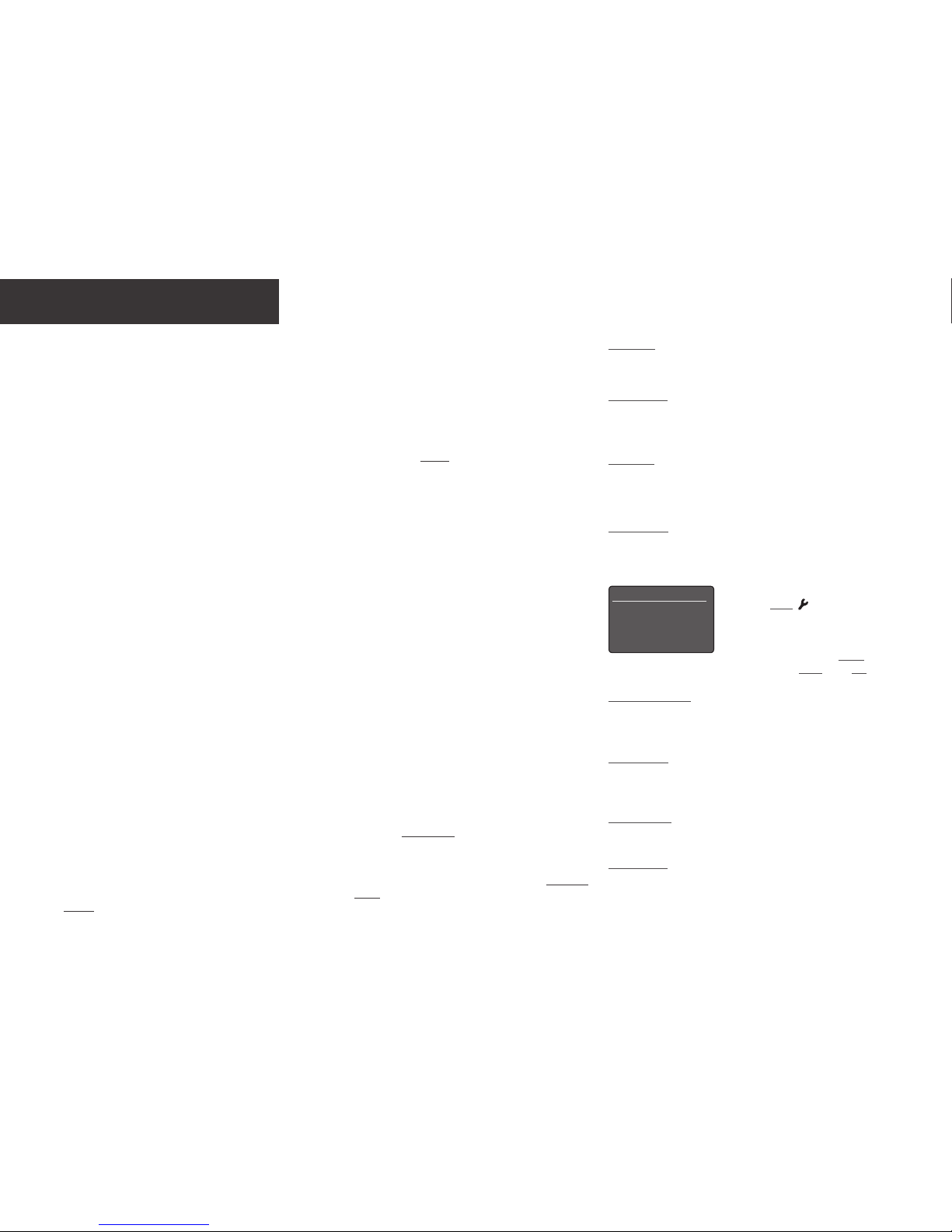
1. Installation et connexion
1.1 Posez votre NDX sur une surface adaptée et stable. L’air doit pouvoir circuler librement autour de l’appareil.
1.2 Vérifiez que l’alimentation secteur de votre pays correspond aux spécifications électriques indiquées sur le panneau arrière du
lecteur NDX. Insérez la fiche de mise à niveau de l’alimentation électrique fournie dans le port Burndy du panneau arrière et
branchez le NDX au secteur à l’aide du câble secteur fourni. N’allumez pas le NDX avant que toutes les autres connexions aient
été établies.
1.3 Repérez le commutateur de retour commun du panneau arrière et sélectionnez l’option châssis, à moins que votre lecteur NDX
ne soit raccordé à un système hi-fi doté d’un autre composant source relié à la terre (c’est notamment le cas des lecteurs de CD
Naim) ou que les enceintes sous tension grésillent.
1.4 Si le module radio DAB/FM en option pour le NDX est installé, une antenne adéquate doit être connectée à la prise antenne DAB/FM.
1.5 Branchez l’une des sorties analogiques ou numériques du NDX sur une entrée de DAC externe ou sur une entrée de préampli
appropriée.
1.6 Pour écouter des stations de radio sur Internet, serveurs UPnP™, Spotify® Connect ou d’autres sources de streaming Naim, vous
devrez connecter le lecteur NDX à l’Internet par le biais d’un routeur. Connectez la prise réseau du lecteur NDX à votre routeur à
l’aide d’un câble Ethernet ou branchez l’antenne Wi-Fi fournie à la prise d’antenne Wi-Fi du panneau arrière.
1.7 L’antenne Bluetooth fournie doit être branchée dans la prise d’antenne du panneau arrière, pour que le lecteur NDX retransmette
les contenus audio de terminaux de streaming Bluetooth®.
1.8 Pour lire des fichiers audio stockés sur un périphérique de stockage USB avec le lecteur NDX, raccordez le périphérique, à l’aide
du câble qui convient si nécessaire, à la prise USB de la façade du lecteur.
1.9 Pour utiliser des sources audio numériques externes avec votre NDX, raccordez-les à l’aide des câbles qui conviennent aux
entrées analogiques ou numériques du panneau arrière.
1.10 Le NDX est capable de contrôler certains préamplificateurs Naim, certains lecteurs CD et le DAC Naim, grâce à sa fonction
Automatisation système. Automatisation système permet, par exemple, de sélectionner des entrées du préamplificateur via le
NDX, ou de commander un lecteur CD par l’intermédiaire des fonctions de transport de App Naim. Pour utiliser Automatisation
système, connectez une des prises Remote Out (sortie commande à distance) du NDX à une prise Remote In (entrée commande
à distance) d’un préamplificateur, lecteur CD ou DAC. Utilisez un câble terminé par une fiche jack 3,5mm à une extrêmité et une
fiche jack 3,5mm ou phono si nécessaire, à l’autre extrêmité.
2. Mise sous tension et prise en main
2.1 Après avoir effectué tous les branchements, allumez votre NDX avec l’interrupteur marche/arrêt du panneau arrière ou avec
l’interrupteur marche/arrêt de l’alimentation externe. Le NDX affiche un écran de bienvenue et sélectionne l’entrée Analogique 1
ou, s’il a déjà été utilisé, la dernière entrée sélectionnée.
2.2 Nous vous recommandons d’utiliser la télécommande de votre NDX pour la configuration initiale. Utilisez la touche de navigation
(56) pour sélectionner des entrées ou éléments de menu et la touche ok/list pour confirmer les sélections. Utilisez la touche
gauche (3) pour revenir à un menu précédent.
NDX • Français
Remarque : pour des informations complètes sur l’installation et le
fonctionnement de votre NDX, reportez-vous au Manuel de référence
disponible sur : www.naimaudio.com
Remarque 1.8 : la plupart des périphériques de stockage de masse (UMS)
USB sont compatibles avec l’entrée audio USB du lecteur NDX. Il peut
s’agir de lecteurs portables de fichiers audionumériques, de smartphones,
d’ordinateurs tablettes, de clés USB et de lecteurs de cartes mémoire.
Remarque 1.6 et 1.7 : Le lecteur NDX est livré avec une antenne Wi-Fi et
une antenne Bluetooth. Chacune d’entre elles doit être raccordée à la
prise d’antenne du panneau arrière qui convient. L’antenne Bluetooth est
la plus courte des deux antennes fournies.
Remarque 2.1 : L’affichage s’éteint automatiquement après deux minutes
d’inactivité. Ce délai peut être réglé dans les menus de réglage.
Réglages 5/10
Pièces
Connexion réseau
4 Sorties analog.
Sortie numérique
Remarque 1.2 : Si votre NDX doit être alimenté par une alimentation
externe, retirez le cavalier de la prise évolution d’alimentation du NDX et
connectez l’alimentation externe à l’aide du câble Burndy approprié. Ne
branchez pas le câble secteur du NDX.
Important : Les alimentations électriques XPS dont le numéro de série est
inférieur à 188015 ne sont pas compatibles avec le NDX et ne devraient
pas être utilisées. Contactez votre revendeur ou distributeur pour plus
d’information.
Remarque 1.5 : La prise de sortie analogique DIN est activée par défaut.
Les prises de sortie analogiques ou numériques peuvent respectivement
être activées dans les menus de réglage Sorties analogiques et Sorties
numériques.
Accédez au mode Réglages en appuyant sur
la touche setup ( ) de la télécommande.
Parcourez les options des menus de
configuration à l’aide des touches de
navigation (563). Sélectionnez les options
en appuyant sur la touche ok/list. Quittez le
mode configuration en appuyant sur la touche setup ou sur exit.
Remarque 1.10 : Par défaut, la fonction Automatisation système est
désactivée. Elle peut être activée via le menu de réglage Automatisation
système.
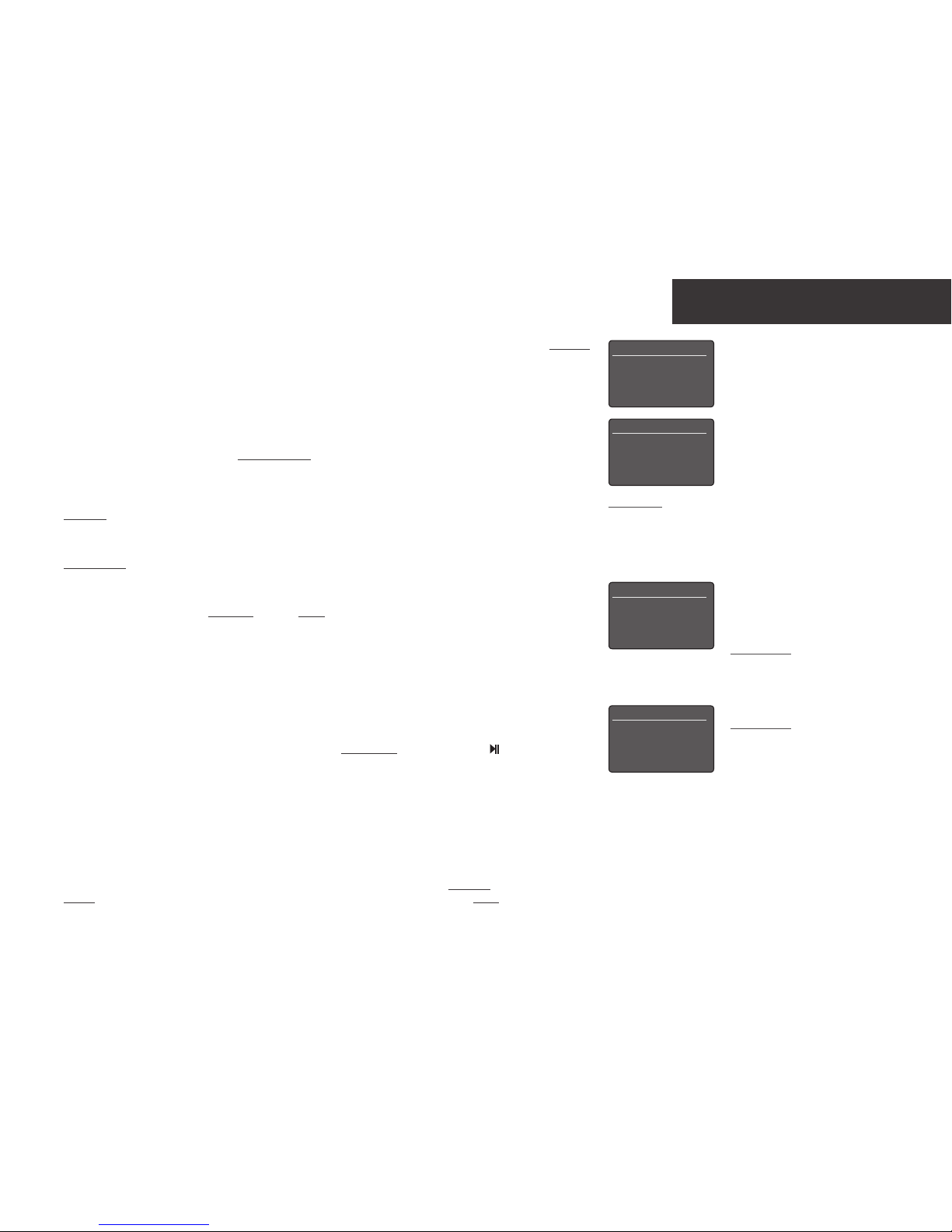
2.3 L’interface NDX propose plusieurs langues au choix. Accédez au mode Setup (Configuration) et sélectionnez la langue (Language)
voulue.
2.4 Le lecteur NDX est configuré d’usine pour se connecter automatiquement aux réseaux domestiques câblés TCP/IP. Cependant
si votre NDX a déjà été utilisé, si sa configuration réseau a été modifiée ou si votre routeur nécessite l’application de paramètres
non standards, cette connexion automatique du lecteur risque de ne pas se produire. Le cas échéant, reportez-vous au Manuel
de Référence.
Pour utiliser une connexion réseau sans fil, vous devrez configurer les capacités de connexion au réseau du lecteur NDX. Accédez
au mode Réglages et sélectionnez l’option Connexion réseau pour configurer les paramètres sans fil du lecteur NDX.
3. Sélection des entrées
3.1 Les entrées du lecteur NDX peuvent être sélectionnées en appuyant sur le bouton entrée de la façade, par le biais des touches de
navigation (56) de la télécommande ou d’une des touches de sélection d’entrée de la télécommande.
3.2 Appuyer sur une des touches de sélection d’entrée de la télécommande permet de sélectionner une entrée unique ou de
parcourir un groupe d’entrées. Pour modifier les commandes affectées aux touches, accédez au mode Réglages et sélectionnez
Télécommande.
3.3 Lorsque le lecteur NDX est connecté à un réseau avec accès à l’Internet haut débit, il télécharge automatiquement la liste des
stations de radio Internet disponibles. La sélection ultérieure de l’entrée iRadio affiche un menu contenant la liste des stations
disponibles. Utilisez les touches de navigation (563) et ok/list de la télécommande pour parcourir la liste et sélectionner des
stations.
3.4 NDX peut lire les flux Spotify® via la fonction Spotify Connect intégrée à certaines applications Spotify®. La réception par le
lecteur NDX d’un flux Spotify® déclenche automatiquement la sélection de l’entrée Spotify®. Une fois la lecture Spotify® établie,
elle peut être contrôlée à l’aide de l’application Spotify®, de l’application Naim, de la télécommande du lecteur NDX ou des
commandes en façade.
3.5 Utilisé avec un périphérique de lecture compatible, le lecteur NDX lit les flux audio véhiculés par une connexion sans fil
Bluetooth. Par défaut, NDX est configuré pour nécessiter une opération d’appairage avec un périphérique de flux véhiculés
par Bluetooth avant de pouvoir lire les flux audio Bluetooth. Pour procéder à l’appairage du lecteur NDX avec un périphérique
Bluetooth, sélectionnez l’entrée Bluetooth et appuyez sur la touche lecture/pause de la télécommande ( ). Le lecteur NDX est
alors prêt à l’appairage, par le biais du menu de configuration des périphériques Bluetooth. Après cet appairage, le lecteur NDX
peut être utilisé par les applications audio du périphérique. NDX passe automatiquement à l’entrée Bluetooth en cas de réception
d’un flux Bluetooth. Le menu de configuration d’entrée Bluetooth du lecteur NDX offre d’autres options de configuration
Bluetooth, dont celle de l’appairage « ouvert ».
3.6 Votre NDX peut lire des flux de streaming TIDAL via l’application Naim. La réception par le NDX d’un flux TIDAL déclenche
automatiquement la sélection de l’entrée TIDAL. La lecture peut être contrôlée à l’aide de l’application Naim, de la télécommande
ou des commandes en façade. Pour la lecture en streaming TIDAL, un abonnement TIDAL est nécessaire.
3.7 Le NDX peut lire et diffuser des flux de streaming musical depuis et vers d’autres produits de streaming Naim connectés au
même réseau. Pour recevoir et lire les flux de streaming dans plusieurs pièces, activez l’entrée multiroom dans le menu de réglage
Entrées. Pour sélectionner les streamers disponibles pour la diffusion, allez dans le menu de réglage Pièces.
NDX • Français
Connexion réseau 2/5
Nom: NDX-XXXX
4WiFi: Non - Filaire
Statut: Connecté
DHCP Oui
Remarque 3 : l’application Naim téléchargeable sur l’App Store iTunes et
sur Google Play Store permet d’utiliser un périphérique iOS ou Android
comme un écran de commande sans fil tactile.
Radio Internet 3/8
Stations ajoutées
Naim’s Choice
4Localisation
Genre
Bluetooth 1/5
4Activé: Oui
Nom: Bluetooth
Ajustement vol: 0
Nom BT: NDX BT X.
Remarque 3.4 : par défaut, le nom de réseau
du lecteur NDX (NDX-XXXX) comprend les
quatre derniers caractères de l’adresse MAC
de l’appareil. L’adresse MAC complète figure
dans le menu des Paramètres réseau.
Remarque 3.5 : par défaut, le nom Bluetooth
du lecteur NDX (NDX BT XXXX) comprend
les quatre derniers caractères de l’adresse
MAC de l’appareil.
Setup 1/10
4Language
Inputs
Rooms
Network Settings
